Най-полезна комбинация прозорци ключ, ИТ уроци
Какви са клавишни комбинации?
Да започнем с това, ние трябва да разберем, какъв "клавишни комбинации" става въпрос.
Горещи клавиши или комбинация от клавиши (известни също като преки пътища) - комбинация от едновременно натиснати бутони на клавиатурата, които ви позволяват бързо да извърши действие.
Това означава, че държи две или три бутона на клавиатурата, която искате да смените няколко действия на мишката, като по този начин значително ускоряване на компютъра.
Къде мога да използвам клавишни комбинации?
В различни операционни системи (Windows, Linux, Mac OS) използват различни клавишни комбинации, но някои от тях са идентични.
Повечето програми също използват клавишни комбинации. Някои от тях са стандарт за определени операции (създаване на нов документ, печат), а някои от тях са уникални за всяка отделна програма.
Ако постоянно използвате някоя програма, не забравяйте да проверите горещи клавиши й, това ще допринесе за ускоряване на работата по няколко пъти!
Полезни комбинации на Windows ключовите
И сега най-полезните клавишни комбинации за Windows, които аз препоръчвам да се помни. Всички тези комбинации се използва "модифициращите клавиши» (Ctrl, Alt, Shift и клавиш Windows):
Той трябва да знае всеки компютърен потребител!
Тези клавишни комбинации за Windows трябва да са наясно с всички потребители на персонални компютри, те са папки, така и файлове и текст.
"Copy", "Cut", "Постави" клавиши:
- Ctrl + C - копие в клипборда (файл, папка или текст ще остане в текущото местоположение).
- Ctrl + X - да се намалят в клипборда (файл, папка или текст се отстранява от текущото местоположение).
- Ctrl + V - паста от клипборда (копират или нарязани на файлове, папки или текст ще се появи в текущото местоположение).
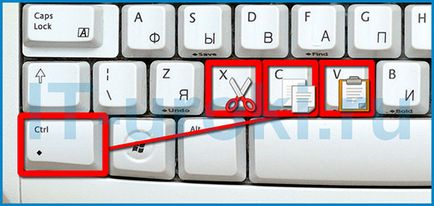
Клавишни комбинации за копие, нарязани, паста
"Select All" и "Cancel":
За да изберете всички съдържанието на текущата папка или цялото съдържание на отворен документ:
Надяваме се, че вече знаете за тези преки пътища, но отново няма да е излишно.
Но тези комбинации не вече знаят всичко:
Документи, отворете програмата
Клавиши за бърз достъп, които ще ви спестят време и нерви. Защо плъзнете мишката на меню "Файл", след това кликнете върху търсене на елемент "Създаване" или "Нов документ" (в повечето програми, местоположението и името на различни позиции), когато можете да задръжте натиснат двата бутона:
- Ctrl + N - Създаване на нов документ в програмата.
Когато пишете в "Словото", трябва да запазите вашия документ често, така че да не го загубите в случай на различни повреди. Но понякога мързеливи отново да вземе мишката, за да се търсят иконата в лентата на задачите, или от менюто, има една проста промяна:
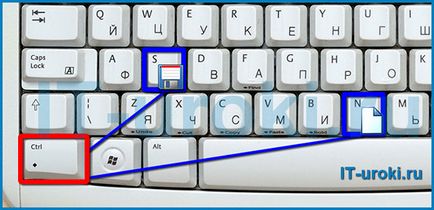
Клавишни комбинации за създаване и записване на документ
Shortcuts за работа с прозорци програми
При отваряне на много програми, но също така не един документ, не е трудно да се загубиш във всяка програма. Но тези преки пътища ще Ви помогнат бързо да превключвате между програми.
- Alt + Tab - превключване между прозорците стартирани програми. Задръжте Alt и продължете да натискате Tab, за да преминете към други програми (виж предишния урок).
- Alt + Shift + Tab - прелистите отворени програми в обратен ред (същите като Alt + Tab, но назад) може да бъде много удобен за голям списък от програми, отворени.
- Ctrl + Tab - Превключване между раздели отворен прозорец, превключване между документите открити в програмата (например, можете бързо да превключвате между отворени файлове в Word).
- Win + 1, Win + 2 ... Win + 0 - за да превключвате между отворени програми по брой на лентата на задачите. Работещи програми на фиксираните в лентата на задачите (за повече информация, ние вече обсъжда тук).
Тези комбинации, ще Ви помогнат бързо да затвори ненужните документи.
- Alt + F4 - Затваряне на настоящата програма.
- Ctrl + F4 - затваряне на един документ в програма, или раздел (програмата продължава да работи).
Вкопана много програми, но ние трябва бързо да видите работния плот? Моля:
- Win + D - Намаляване на всички прозорци и да се покаже на работния плот (натиснете го отново, за да се върнат всички прозорци на мястото!).
Някои клавишни комбинации
Нека започнем с клавишите, които не трябва да се смесват, натискането на който индивидуално извършва действие.

Някои клавишни комбинации
Някои от тези комбинации, които споменах в предишните IT-уроците за днес не ви се зареди един огромен списък с нови комбинации.
Книга на клавишни комбинации
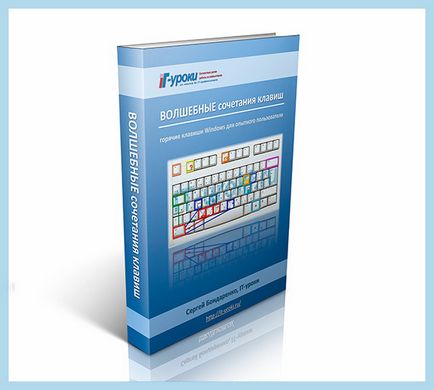
Викторина на клавишни комбинации
Също така, на сайта има викторина на клавишни комбинации! Подай в тази връзка.

Викторина на клавишни комбинации
заключение
Е, това е достатъчно? Не пропускайте да опитате така във всички ключови комбинации в Windows! Сега, да не отлагате! (Знам, после забрави 🙂).
В следващия урок ние сме отваряне на нов раздел за безопасно и удобно съхранение на данните ви на компютъра и в предната част на тази малка, но полезна изненада. Абонирай се за новини от сайта, така че не пропускайте!
Да, Марат, когато свикнете да работите без да гледате клавиатурата се превръща 🙂
За сметка на избор на текст с помощта на клавиатурата и правилното използване на раздела ще бъде отделен материал.
Е, някои благодаря! Какво друго мога да кажа! Много щастлив Win + D! Удобен! Stamina за много ви благодаря! Изтеглете и инсталирайте само какво да прави с нея в продължение на няколко секунди, не poymu.Nazhimayu-нищо никъде щампи, набор от букви ги idet.U във форума открили връзка keybr.com също симулатор хареса малко тренировка , Аз си мислех: (най-накрая намери на дебелото черво и скоби ура!) - Ами това е как аз научих на нов в сайта си! За съжаление, времето в момента е в интернет, не е достатъчно: време е за ремонт-и-градина nachalas.A с неясни програми тогава ще се разбере, имам вече към вратата писмено Ами, честно казано, Сергей, дълбок поклон към вас и най-голяма благодарност! Работиш, семейство, техните тревоги и проблеми, а вие имате толкова много време, като непознат lyudyam.Tak и искам да кажа: благодаря на Бога за вас! Днес тя е време- и безкористност! Здраве за вас!
Галина, моля 🙂
изберете "Урок", след първото основно урок в Typing Tutor Stamina в "режим" на менюто. За да започнете, натиснете празно място и повторете героите от екрана, като се опитва да не гледа на клавиатурата. Преди обучението съветвам да прочетете позоваване на програмата (тя има смешно име "Aibolit - без паузи и почивни дни").
Благодарим Ви! Той е работил! Когато изтеглен, вече беше късно през нощта, ръководител soobrazhala.Tam не всичко е просто и ясно, изглежда.
И аз дойдох случайно към сайта си и за добра причина! Много, много полезна находка във всеки урок. Наистина не е нужно време, за да се запознае с всички, но първото впечатление е отлично. Всичко е организирано в полза на обикновените хора (не само за експерти!) Благодаря bolschoy Сергей за работата си, за времето, прекарано за създаването на тези уроци и книги. Почтеност за своите знания и умения!
Имам комуникации voprosv "Когато пишете в" Словото ", които трябва да запазите вашия документ често, така че да не го загубите в случай на различни повреди. Но понякога мързеливи отново да вземе мишката, за да се търсят иконата в лентата на задачите, или от менюто, има една проста промяна:
Ctrl + S - спаси отворен документ ".
Има ли някаква възможност да се направи "настройка" за съхраняване на документ автоматичност кажем 3-5 минути?
Чела съм за тези клавишни комбинации, но за да бъда честен, все още се използва 2-3 интерпретация на тях и редовно използвате мишката. Просто не се използва за ... жалко, но аз ще се опитам да свикне.
Благодаря отново Сергей! Бъдете здрави и усмивка!
Добре дошли Blossoms! Радвам се, че ти харесва сайта 🙂
В MS Word има функция да спаси автоматично след определен период от време. Тази настройка може да се намери в раздела "Настройки" на опцията "Спасяването" "Автоматично запазване на всеки х минути."
И за да се свикне с помощта на клавишни комбинации, добавете комбинация при-малко един път седмично и се опитват да го използват по няколко пъти на ден.
Здравейте, Галина! Ако се интересувате от е Словото и други програми на Microsoft Office, тогава има панел за задача "Клипборд", като ви дава възможност да избирате, когато поставите всички части, които са копирани в една сесия.
В повечето други програми, като средства, но има и специални програми за комунални услуги, които добавят тази функция.
Олга, споделям с тази формула, така че да носят със себе си, често са проблем (те са най-добрият новобранец в самата програма). Надяваме пряк път на знанието ще опрости подготовката не само на студентски проекти, но също така и всички последващи документи в своя бизнес 🙂
Книгата все още не е виждал, но съм сигурен, че ще бъде полезен: той винаги е добре, когато различното информация заедно в един източник. Моят въпрос е: Windows 10, когато компютърът е включен, всичко работи, включително и в интернет. Но той не реагира на натискане на (мишката) на бутоните за стартиращи и търсенето. и това не е за първи път. И какво излезе от тази ситуация, аз не си спомням. Аз съм в интернет, но все още не е намерен. Мога да подтикне, запазете и бъдете благодарни. Желая ви успех. Благодаря.